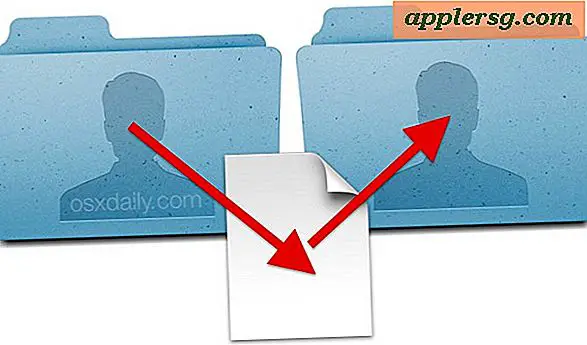เปลี่ยนวิธีการที่ Safari เคลียร์รายการสิ่งที่ดาวน์โหลดไว้ใน Mac OS X
 ทุกครั้งที่คุณดาวน์โหลดไฟล์จากเว็บด้วย Safari จะมีรายการดาวน์โหลดจากเบราเซอร์ ในเวอร์ชัน Mac OS X เวอร์ชันใหม่รายการรายการที่ดาวน์โหลดนี้จะลบออกโดยอัตโนมัติหลังจากผ่านไปทุกวัน แต่ถ้าคุณต้องการเปลี่ยนความถี่และเมื่อ Safari ล้างรายการดาวน์โหลดคุณสามารถทำได้อย่างง่ายดายผ่านการตั้งค่าเบราเซอร์
ทุกครั้งที่คุณดาวน์โหลดไฟล์จากเว็บด้วย Safari จะมีรายการดาวน์โหลดจากเบราเซอร์ ในเวอร์ชัน Mac OS X เวอร์ชันใหม่รายการรายการที่ดาวน์โหลดนี้จะลบออกโดยอัตโนมัติหลังจากผ่านไปทุกวัน แต่ถ้าคุณต้องการเปลี่ยนความถี่และเมื่อ Safari ล้างรายการดาวน์โหลดคุณสามารถทำได้อย่างง่ายดายผ่านการตั้งค่าเบราเซอร์
ความชอบส่วนตัวของฉันคือการนำรายการออกจากรายการดาวน์โหลดหลังจากที่เซสชันการเรียกดูสิ้นสุดลงแล้ว แต่ผู้ใช้บางรายอาจต้องการลบรายการที่ดาวน์โหลดออกโดยใช้การตั้งค่าเริ่มต้นทันทีที่รายการเสร็จสิ้นการดาวน์โหลดหรือไม่ต้องใช้การแทรกแซงด้วยตนเอง มีตัวเลือกมากมายให้เลือกตามความชอบของผู้ใช้และคุณสามารถล้างรายการด้วยตัวเองได้ทุกเมื่อ
วิธีการปรับเวลาและวิธี Safari เคลียร์รายการสิ่งที่ดาวน์โหลดบน Mac OS
- เปิด Safari ในเครื่อง Mac ถ้าคุณยังไม่ได้ทำแล้วดึงเมนู "Safari" และเลือก "Preferences"
- ใต้แท็บ "ทั่วไป" ให้มองหา "ลบรายการที่ดาวน์โหลด:" และเลือกหนึ่งในตัวเลือกต่อไปนี้
- หลังจากผ่านไปหนึ่งวันการตั้งค่าเริ่มต้นหลังจากผ่านไป 24 ชั่วโมงรายการดาวน์โหลดจะล้างข้อมูลใน Safari
- เมื่อ Safari ออกจากการตั้งค่าส่วนบุคคลนี้จะเก็บรายการเซสชั่นระดับของไอเท็มที่ดาวน์โหลดไว้ซึ่งจะล้างเฉพาะเมื่อ Safari ออกจากการให้บริการกระดานข่าวที่สะอาดพร้อมเซสชันการเรียกดูใหม่แต่ละครั้งโดยไม่คำนึงถึงเวลาที่ผ่านไป
- เมื่อดาวน์โหลดเสร็จแล้ว - ถ้าคุณไม่ต้องการรักษารายการนอกเหนือจากที่ดาวน์โหลดอย่างแข็งขันนี่คือการตั้งค่าสำหรับเนื้อหาดังกล่าวซึ่งเป็นตัวเลือกที่ใส่ใจในความเป็นส่วนตัวมากที่สุด
- ด้วยตนเอง - Safari จะไม่ล้างรายการดาวน์โหลดทั้งหมดแทนการเลือกผู้ใช้เพื่อล้างรายการดาวน์โหลด - นี่อาจเป็นทางเลือกที่ดีหากคุณต้องการบันทึกที่พิถีพิถันสำหรับไฟล์ที่ดาวน์โหลดทั้งหมด *
- ปิด Safari Preferences และเรียกดูตามปกติโดยใช้การตั้งค่าใหม่ในตำแหน่ง

สำหรับผู้ที่ไม่ทราบคุณสามารถเข้าถึงรายการดาวน์โหลดใน Safari ได้โดยคลิกที่ไอคอนลูกศรชี้ลงในแถบเครื่องมือของ Safari:

รายการที่แสดงในรายการที่ดาวน์โหลดจะขึ้นอยู่กับการตั้งค่าของคุณตามที่ได้เลือกข้างต้น

หากรายการดาวน์โหลดว่างเปล่าปุ่มจะไม่เปิดเผยตัวเองใน Safari เวอร์ชันใหม่ใน Mac
โปรดจำไว้ว่านี่จะส่งผลต่อเฉพาะรายการไฟล์ที่ดาวน์โหลดไว้ในเบราว์เซอร์ Safari เท่านั้น แต่จะไม่มีผลกับไฟล์ที่ดาวน์โหลดมาและจะยังคงเก็บไฟล์ไว้ใน ~ / Downloads หรือที่ใดก็ตามที่ตั้งให้เป็นตำแหน่งไฟล์ที่ดาวน์โหลด ในระบบไฟล์
* ตัวเลือก "ด้วยตนเอง" จะเป็นประโยชน์ถ้าคุณพบว่าตัวเองกำลังดาวน์โหลดไฟล์จำนวนมากและต้องการติดตามพวกเขาและบางทีอาจเป็นประโยชน์มากที่สุดกับตัวเลือกนี้ก็คือถ้าคุณจำไม่ได้ว่ามีรายการใดมาจากคุณ สามารถหา URL ของไฟล์ที่ดาวน์โหลดมาจากการตรวจสอบไฟล์ภายใน OS X Finder



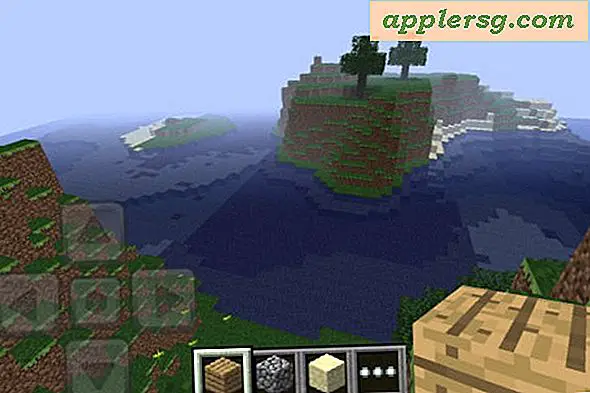

![ดาวน์โหลด iOS 11.1.2 Update กับ Bug Fixes สำหรับ iPhone X [IPSW Links]](http://applersg.com/img/iphone/543/download-ios-11-1-2-update-with-bug-fixes.jpg)